| Pré. | Proc. |
Créer des légendes
Un élément de légende sur un diagramme fournit une clé visuelle des couleurs et des épaisseurs de ligne que vous avez utilisées pour identifier les éléments et/ou les connecteurs ayant une signification particulière. La légende peut refléter une convention simple appliquée manuellement, comme tous les éléments concernés par un système de gestion ombrés en bleu ou tous les connecteurs sortants colorés en rouge. Cependant, les légendes à couleur automatique peuvent également appliquer automatiquement le style aux éléments ou aux connecteurs ayant une propriété choisie, comme une phase, un stéréotype ou un type spécifique.
La légende répertorie d'abord les conventions d'apparence des éléments, puis celles des connecteurs.
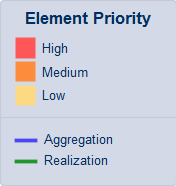
Vous travaillez sur un élément de légende en deux étapes : d'abord, créez et définissez l'élément de légende lui-même, puis définissez les styles d'apparence tels qu'affichés sur le diagramme .
Accéder
|
Boîte à outils |
Faites glisser l'icône de la légende Diagramme ( |
|
Barre d'outils |
Cliquez sur l'icône « Nouveau Diagramme de légende » ( |
Légendes multiples
Dans de nombreux cas, une seule légende suffira à définir les styles et leurs significations dans le diagramme actuel. Dans certaines situations, il est cependant beaucoup plus intéressant et efficace d'utiliser plusieurs légendes, en particulier si les légendes sont à coloration automatique. Les situations dans lesquelles plusieurs légendes sont utiles sont les suivantes :
- Si vous souhaitez utiliser plusieurs styles appliqués automatiquement (Stacked Legends)
- Si vous avez utilisé plusieurs styles appliqués manuellement et que vous souhaitez les identifier en petits groupes
- Lorsque le diagramme est grand et que vous souhaitez reproduire la même clé là où elle peut être référencée dans différentes sections du diagramme
Vous pouvez définir des conditions qui fonctionnent sur des propriétés différentes en définissant ces conditions dans des éléments de légende distincts. Cependant, vérifiez que les conventions des deux légendes fonctionnent sur des caractéristiques d'affichage différentes ; par exemple, une légende définit la couleur de remplissage de la classe tandis que l'autre définit la largeur de la bordure de la classe. Elles ne peuvent pas toutes deux agir sur la même propriété, comme la couleur de remplissage de la classe. Si c'est le cas, la légende la plus récemment créée (ou celle avec l'ordre Z le plus élevé) remplace la légende précédente.
 ) de la page « Commun » de la boîte à outils sur le diagramme
) de la page « Commun » de la boîte à outils sur le diagramme